PyCharm(2016.1)からBitBucketを使う設定
ターミナルとかSourceTreeをなるべく使わずに、PyCharmから直接BitBucketを使う場合の設定メモ。 基本的には、以下の記事をMacでおさらいしただけ。 gowrishankarnath.com
環境
- PyCharm(Professional 2016.1)
- Mac OS X El Capitan
設定
Step1 プラグインのインストールと設定
https://bitbucket.org/dmitry_cherkas/jetbrains-bitbucket-connector/downloadsにアクセスし、jetbrains-bitbucket-connectorの最新版(これを書いている時点では2014-11-27版)をダウンロードする。ダウンロードしたzipファイルは、あらかじめ展開しておく。
PyCharmのメニューから[PyCharm]-[Preferences...]を選択する。左ペインで[Plugins]を選び[Install plugin from disk...]ボタンを押す。
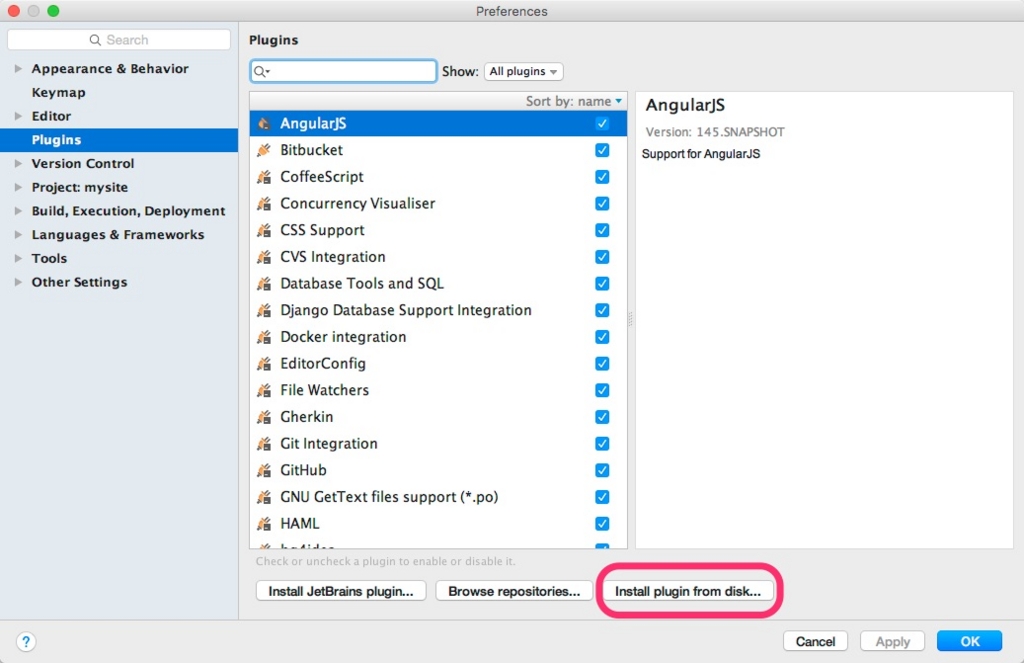
インストールするプラグインのパスを聞かれるので、zipファイルを展開して出てきたBitbucket/lib/bitbucket.jarを指定する。
プラグインをインストール後、メニューの[PyCharm]-[Preferences..]を選択すると、左ペインに[Other Settings]-[Bitbucket]という項目が追加されているので、bitbucketのログイン名とパスワードを入力して[Test]ボタンを押し、正常にbitbucketにアクセスできることを確認しておく。

Step2 リモートリポジトリの作成
webブラウザでhttp://bitbucket.org/にアクセスし、テスト用のリポジトリを作成する。下の例では「vcs」という名前でリポジトリタイプGitで作成。

リポジトリ作成後、webブラウザで「リポジトリ設定」から[コマンドライン]-[既にプロジェクトがあります。]を選択すると、PyCharm側にリモートリポジトリを登録するためのコマンドが表示されるので、2行目(git remote add origin...)をコピーしておく。

Step3 PyCharm側設定
新規にプロジェクトを作成し、メニューから[VCS]-[Enable Version Control Integraion...]を選択する。バージョン管理システムの種類を聞いてくるので、Gitを選択する。

メニューから[View]-[Tool Windows]-[Terminal]を選択して、ターミナルを開く。Step 2でコピーしておいたgitコマンドをペーストしてコマンドを実行してリモートリポジトリを登録する。(コマンド実行に成功した場合、ターミナルには、OKともErrorとも表示されない)
Step4 git操作
バージョン管理システムに登録したいファイルを右クリックし、[Git]-[Add]を選択する。この操作を必要なファイル全てで行ない、ステージ領域にファイルを登録する。

ローカルリポジトリに変更を反映させるため、右クリックして、[Git]-[Commit File...]を選択する。

コミットメッセージを記載して、[Commit]ボタンを押す。

右クリックして[Git]-[Repository]-[Push...]を選択すると、コミットした内容がbitbucket.orgのリモートリポジトリにも反映される。設定によっては、bitbucketのパスワードを聞かれるので、入力して[OK]ボタンを押す。
Step5 リモートリポジトリの確認
bitbucket.orgのリポジトリ管理画面にアクセスして、PyCharmで登録したファイルが正常にbitbucketにpushされていることを確認する。
